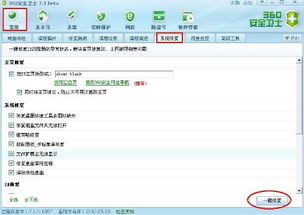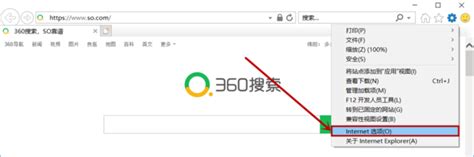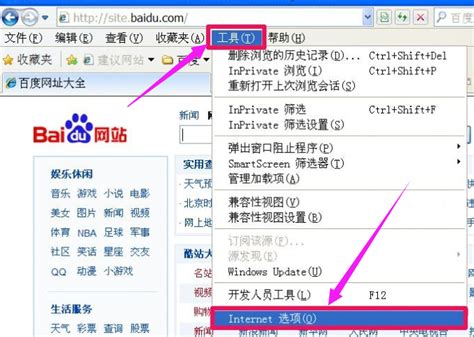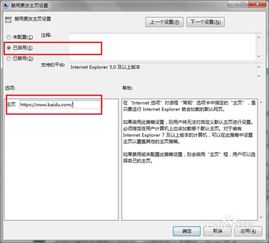IE浏览器首页无法更改的解决方法
IE首页不能修改,对于许多用户来说,可能是一个令人困惑和烦恼的问题。无论是出于工作需要,还是个人习惯,修改浏览器首页都是一个常见的需求。然而,当IE首页无法更改时,我们该如何应对呢?本文将详细介绍几种可能的解决方案,帮助您解决IE首页不能修改的问题。
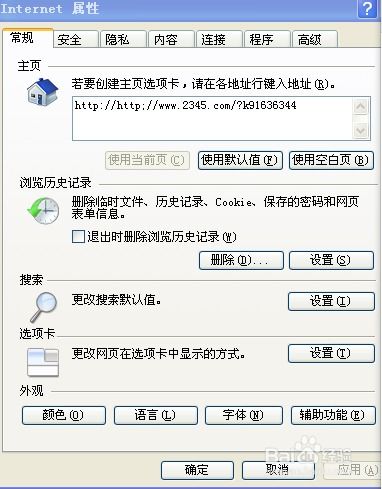
常规设置方法
首先,最简单的方法是直接通过IE浏览器的设置来修改首页。打开IE浏览器,点击右上角的设置图标(通常是一个齿轮形状),然后选择“Internet选项”。在弹出的窗口中,切换到“常规”标签页,您会看到一个可以输入主页网址的文本框。在这里输入您想要设置为主页的网址,然后点击“保存”按钮。这种方法适用于大多数正常情况下的首页设置。
防护软件锁定
然而,有时候,IE首页可能被某些防护软件锁定,导致无法更改。这些软件包括QQ电脑管家、360安全卫士等。以360安全卫士为例,您可以按照以下步骤进行操作:
1. 打开360安全卫士,进入软件主页面。
2. 找到并点击“防护中心”功能按钮。
3. 在防护功能页面中,找到并点击“7层浏览器防护”功能。
4. 点击“查看”按钮,进入详细设置页面。
5. 找到并点击“上网首页防护”按钮。
6. 在弹出的页面中,点击下拉按钮,选择“自定义”选项。
7. 输入您想要设置为主页的网址。
8. 点击旁边的“锁定浏览器主页”按钮,将IE浏览器的主页网址锁定为您刚刚设置的页面地址。
确保权限解除后,主页设置即可生效。同样,如果您使用的是QQ电脑管家,可以在其“功能百科”页面中找到“IE主页锁定”选项,然后进行类似的自定义设置。
注册表修改
如果以上方法都不奏效,可能是您的浏览器设置被更深层次地锁定了。这时,您可以尝试通过修改注册表来解决问题。请注意,这种方法涉及系统核心设置,需要谨慎操作。
1. 在“运行”窗口中输入“regedit”,打开注册表编辑器。
2. 定位到“HKEY_CURRENT_USER\Software\Microsoft\Internet Explorer\Main”路径。
3. 找到“Start Page”键,双击它,然后在弹出的窗口中修改其数值数据为您想要设置的主页网址。
4. 点击“确定”保存更改。
禁止更改设置(高级用户)
对于需要永久锁定主页的用户,可以通过组策略编辑器(gpedit.msc)来禁止更改主页设置。这种方法适用于企业环境或需要严格控制浏览器设置的场景。
1. 打开“运行”窗口,输入“gpedit.msc”,打开组策略编辑器。
2. 依次展开“用户配置” > “管理模板” > “Windows组件” > “Internet Explorer”。
3. 找到并双击“更改主页设置”选项。
4. 在弹出的窗口中,选择“已禁用”,然后在“选项”字段中输入您想要锁定的主页网址。
解决常见原因
IE首页不能修改的问题,可能由多种原因引起。下面,我们将逐一介绍这些原因及对应的解决方法。
恶意软件或病毒篡改
在浏览网页时,可能会遇到一些恶意软件或病毒,它们会修改浏览器的设置,包括主页设置。为了解决这个问题,您可以使用杀毒软件进行全盘扫描,确保电脑没有病毒或恶意软件。如果发现可疑文件或程序,请立即删除或隔离。
浏览器或系统设置被锁定
某些优化软件、安全软件或浏览器插件可能会锁定浏览器的设置,导致无法更改主页。为了解决这个问题,您可以检查浏览器扩展和插件,禁用可疑的扩展和插件。此外,尝试以管理员身份运行IE浏览器,并检查相关系统设置是否正确。
浏览器版本问题
浏览器本身的版本可能存在BUG或不稳定,导致无法修改主页设置。您可以尝试更新浏览器到最新版本,或者卸载后重新安装最新版本,以解决可能存在的兼容性问题。
其他注意事项
1. 备份数据:在进行注册表修改或系统设置更改之前,建议先备份重要数据,以防万一出现不可预测的问题。
2. 咨询专家:如果您对以上步骤不熟悉,或者以上方法仍然无法解决问题,建议寻求专业的技术支持或计算机维修专家的帮助。他们可以对您的系统进行深入分析,并提供更具体的解决方案。
3. 保持警惕:定期检查和修改浏览器设置,确保网络安全。避免访问可疑网站或下载未经验证的软件,以减少恶意软件或病毒的风险。
结语
IE首页不能修改的问题可能涉及多个层面,包括恶意软件、浏览器设置和系统设置等。通过清除恶意软件、重置浏览器设置或修改系统设置等措施,大多数情况下都可以解决这个问题。希望本文的介绍能够帮助您成功修改IE首页,提升浏览体验。如果您仍然遇到困难,建议及时联系专业的技术支持团队获取帮助。
- 上一篇: 小龙虾养殖秘籍:轻松掌握养活技巧
- 下一篇: 蚂蚁庄园揭秘:水果分公母?母水果真的更甜更好吃吗?
-
 解决IE及其他浏览器首页被劫持无法更改的方法资讯攻略11-07
解决IE及其他浏览器首页被劫持无法更改的方法资讯攻略11-07 -
 解决IE及其他浏览器首页被劫持且无法更改的方法资讯攻略11-30
解决IE及其他浏览器首页被劫持且无法更改的方法资讯攻略11-30 -
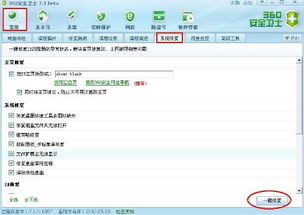 轻松解决:IE及其他浏览器首页被劫持无法更改的问题资讯攻略12-31
轻松解决:IE及其他浏览器首页被劫持无法更改的问题资讯攻略12-31 -
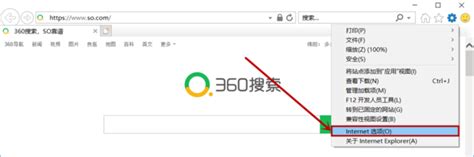 如何解决IE浏览器主页无法更改的问题资讯攻略11-29
如何解决IE浏览器主页无法更改的问题资讯攻略11-29 -
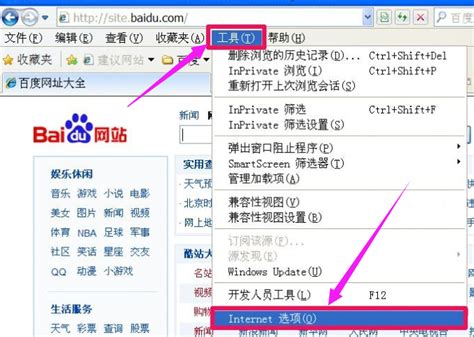 IE浏览器主页无法更改该怎么办?资讯攻略10-27
IE浏览器主页无法更改该怎么办?资讯攻略10-27 -
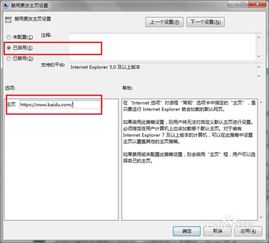 IE浏览器主页设置无法更改资讯攻略11-30
IE浏览器主页设置无法更改资讯攻略11-30